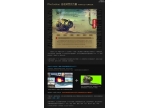ps cs6合成森林中的仙女场景教程
来源:P大点S
作者:Kamdy229
学习:16383人次
本教程主要使用Photoshop合成森林中唯美的CG美女插画,利用梦幻的CG背景做环境场景,添加小素材蝴蝶、光线投射的效果和氛围调色,合成插画效果。
素材包下载地址链接: http://pan.baidu.com/s/1jGkODhk 密码: f7wq
备份链接: http://pan.baidu.com/s/1o66uXoI 密码: vkjw
效果图:
1、打开婚纱美女的素材,然后抠图,抠图方法这里不在这次的教程范围内 不会抠图的,请在网上搜索相关的教程。
然后打开背景素材,把扣好的婚纱美女拖入背景中 调整好位置和大小。
2、新建一个图层,混合为 【柔光】,画笔前景色设置为#94a51e 然后在婚纱上画上颜色(注意肩膀不要涂)。
3、拖入蕨类的素材,放到裙子下面,添加可调整图层---曲线--转为剪切蒙版图层
4、选择4号画笔,前景色白色,笔刷参数
学习 · 提示
相关教程
关注大神微博加入>>
网友求助,请回答!